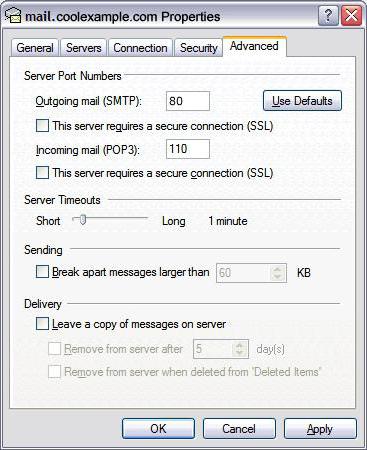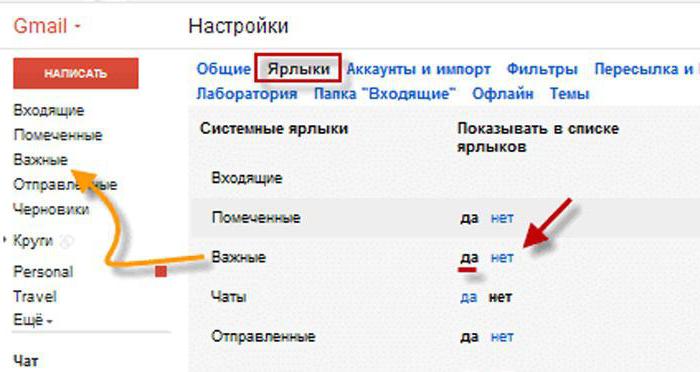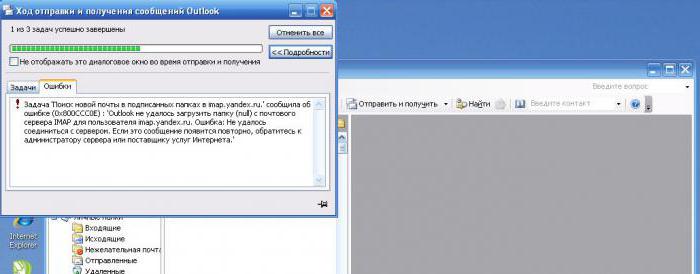Configuration d'Outlook pour travailler avec Gmail
Microsoft Outlook est assez commun etUn programme pratique conçu pour fonctionner avec le courrier électronique. Il vous permet de télécharger et d'envoyer des messages à partir de presque n'importe quel serveur. La plupart des utilisateurs préfèrent travailler avec le courrier directement à partir d'un navigateur Web. Toutefois, Outlook télécharge toutes les informations envoyées directement à l'ordinateur, de sorte que plus tard, il peut être consulté hors connexion, s'il n'y a pas d'accès à Internet. Configurer Outlook est assez simple, et absolument n'importe qui, même un utilisateur novice, sera capable de faire face à cette tâche par leurs propres moyens.
Gmail est très commun parmi les utilisateurs. Il a gagné la confiance de beaucoup de personnes en raison de sa fiabilité et de son fonctionnement stable. La configuration d'Outlook est également possible pour le serveur Gmail.

2. Dans la fenêtre qui apparaît, cliquez sur l'onglet "Email" du bouton "Créer". Le programme vous invite à choisir le service de messagerie. Nous devons utiliser l'article 1 "MS Exchange Server, POP3, IMAP ou HTTP". Maintenant, cliquez sur le bouton "Suivant".
3. Configurer Outlook fournit la saisie d'un nom d'utilisateur - cela est nécessaire pour faciliter l'utilisation et vous identifier en tant qu'expéditeur. Nous remplissons les champs "Votre nom" (au lieu du nom, vous pouvez entrer un alias), puis l'adresse e-mail complète: [email protected]. Maintenant, entrez le mot de passe de la messagerie dans les champs "Mot de passe" et "Vérification du mot de passe". Cliquez sur "Suivant".

A ce stade, un avertissement peut apparaîtreSystèmes de sécurité Internet: «Le serveur utilise un certificat de sécurité qui ne peut pas être vérifié. Continuer à utiliser ce serveur? "Cliquez sur" Oui ". Si les paramètres sont vérifiés avec succès et le message de test est envoyé, le message suivant devrait apparaître: "Le compte de messagerie IMAP a été configuré avec succès." Cliquez sur "Terminer".
5 Configurer Gmail dans Outlook vous permet également de sélectionner des options supplémentaires. Pour les voir, au lieu du bouton "Terminer", cochez la case "Configurer les paramètres manuellement" et cliquez sur "Suivant". À la demande de l'utilisateur, vous pouvez enregistrer le mot de passe ou ne pas le mémoriser pour des raisons de sécurité, si d'autres personnes peuvent accéder à cet ordinateur.

Ceci termine la configuration d'Outlook pour Gmail. Pour afficher ou modifier les paramètres actuels, il vous suffit de cliquer sur le bouton “Modifier” dans les paramètres du compte. Le programme vous permet également de configurer plusieurs comptes de messagerie en même temps. À l'avenir, pour vérifier si du courrier est arrivé dans votre boîte de réception, vous devez cliquer sur "Envoyer et recevoir" dans la barre d'outils.